Jak rozwiązać problem z kodem błędu 0x8000000a w systemie Windows 10?
Opublikowany: 2021-08-17W porównaniu do swoich poprzedników, Windows 10 ma lepszą funkcjonalność, wydajne zarządzanie zadaniami i silniejsze zabezpieczenia. Jednak pomimo wszystkich swoich fajnych ulepszeń, od czasu do czasu wciąż pojawiają się problemy i błędy.
Jako użytkownik systemu Windows 10 mogłeś napotkać błąd lub dwa podczas korzystania z komputera do wykonywania ważnych zadań. Chociaż ten system operacyjny jest wyposażony w jedno z najlepszych narzędzi do rozwiązywania problemów, może to być dość frustrujące, gdy wystąpią te nieoczekiwane awarie. Na początek nikt nie chce, aby przeszkadzał mu dziwny kod błędu. Ten problem może wystąpić podczas próby uruchomienia programu, udostępnienia niezbędnych plików lub skopiowania danych z karty pamięci.
Jednak takie rzeczy się zdarzają i nie bez powodu. Gdy na ekranie pojawi się kod błędu, system Windows próbuje powiedzieć, gdzie szukać. Ułatwia to znalezienie rozwiązania. Bez opisu kodu trudno będzie wskazać przyczynę nieprawidłowego działania systemu.
Chociaż na ekranie może pojawić się wiele kodów błędów, użytkownicy systemu Windows 10 zgłosili konkretny kod, który pojawia się podczas próby uzyskania dostępu do ich plików graficznych. Może się to zdarzyć podczas próby otwarcia zdjęć za pośrednictwem Galerii fotografii usługi Windows Live. Dzieje się tak również podczas przesyłania plików graficznych z karty SD na dysk twardy za pomocą dowolnego innego programu. Niestety może to również wpłynąć na twoje pliki wideo.
Ten konkretny problem jest związany z kodem błędu 0x8000000a. Dobrą wiadomością jest to, że możesz to naprawić, a my pokażemy Ci, jak to zrobić. Przestrzegając i stosując rozwiązania przedstawione w tym przewodniku, szybko pozbędziesz się tego problemu.
Zanim jednak przejdziemy do różnych metod naprawy kodu błędu 0x8000000a, przyjrzyjmy się, o co w tym wszystkim chodzi.
Jaki jest kod błędu 0x800000a?
Co oznacza kod błędu 0x8000000a w systemie Windows 10? Pojawienie się tego komunikatu podczas korzystania z komputera może oznaczać wiele rzeczy. Jednym z najczęstszych powodów, dla których może wystąpić, jest wadliwy program, który tworzy uszkodzone wpisy rejestru. Może się to również zdarzyć po niepełnym usunięciu oprogramowania, które pozostawia nieprawidłowe wpisy w rejestrze. Ponadto odkryto, że kod błędu 0x8000000a może pojawić się, gdy w ustawieniach systemu występują niepoprawne konfiguracje.
Wszystkie te problemy mają jedną wspólną cechę — prowadzą do uszkodzenia lub zmiany plików systemowych. Pliki te zawierają niezbędne dane potrzebne do prawidłowego funkcjonowania systemu operacyjnego. W związku z tym ten problem może powodować wyłączenia, sporadyczne i nieautoryzowane restarty oraz inne problemy techniczne.
Ponadto omyłkowe pobranie złośliwego oprogramowania na komputer może wywołać ten problem, uszkadzając istotne dane, uniemożliwiając w ten sposób dostęp do nich systemowi. Dlatego zaleca się wykonanie pełnego skanowania systemu za pomocą programu anty-malware, aby potwierdzić, że tak nie jest w Twoim przypadku.
Chociaż możliwe jest naprawienie tego błędu, nie jest łatwo wskazać dokładne rozwiązanie, którego należy użyć. Dzieje się tak, ponieważ metoda, której będziesz potrzebować, zależy od przyczyny problemu na komputerze. Aby rozwiązać problem, musisz wypróbować każdą z poprawek jedna po drugiej, aż znajdziesz tę, która Ci odpowiada.
W następnej sekcji szczegółowo wyjaśnimy każde z zalecanych rozwiązań.
Jak naprawić błąd 0x8000000a w systemie Windows 10?
Aby pozbyć się tego błędu na komputerze z systemem Windows 10, nie musisz być komputerowym guru. Wykonując kroki opisane w tym przewodniku, rozwiążesz ten problem w mgnieniu oka. Jak wcześniej wspomniano, przed przejściem do innych rozwiązań należy wykonać skanowanie w poszukiwaniu złośliwego oprogramowania. W ten sposób możesz wykluczyć możliwość, że złośliwy program ukryje się w twoim systemie i wyrządzi szkody.
- Zaktualizuj swój system operacyjny
- Zatrzymaj usługę Windows Update
- Zaktualizuj sterowniki
- Zmień konfigurację systemowego separatora dziesiętnego
- Uruchom Kontroler plików systemowych
Omówimy teraz i omówimy kroki dla każdej z tych metod.
Rozwiązanie 1: Zaktualizuj swój system operacyjny
Aby system Windows działał poprawnie, system operacyjny musi być aktualny. Firma Microsoft wydaje regularne aktualizacje w celu poprawy bezpieczeństwa i funkcjonalności. Jeśli Twój system operacyjny Windows 10 nie zostanie zaktualizowany, może to prowadzić do kilku błędów, z których niektóre zawierają kod błędu 0x8000000a.
Ponadto, jeśli używasz uszkodzonego systemu operacyjnego, możesz również napotkać ten problem na swoim komputerze. Tak więc pierwszym krokiem jest upewnienie się, że Twój system operacyjny jest aktualny. Aby to zrobić, wykonaj czynności opisane poniżej:
- Pierwszym krokiem jest otwarcie panelu Ustawienia. Stąd zlokalizuj i otwórz Aktualizacje i zabezpieczenia.
- Po otwarciu nowego okna wybierz opcję Sprawdź aktualizacje i cierpliwie poczekaj, aż system Windows przeszuka Internet w poszukiwaniu dostępnych aktualizacji.
Uwaga: Jeśli nie możesz znaleźć tej opcji na stronie, przejdź do pola wyszukiwania i wpisz „Sprawdź aktualizacje” (bez cudzysłowów). Następnie możesz go kliknąć w wynikach wyszukiwania.
- Jeśli dostępna jest aktualizacja, pobierz ją i zainstaluj, postępując zgodnie z instrukcjami wyświetlanymi na ekranie.
Po zakończeniu procesu możesz sprawdzić, czy problem został usunięty z komputera. Jeśli nie ustąpi, przejdź do następnego rozwiązania na liście.
Rozwiązanie 2: Zatrzymaj usługę Windows Update
Jeśli usługa Windows Update działa automatycznie w tle, może to prowadzić do tego błędu. Aby potwierdzić, że tak nie jest, należy zatrzymać działanie usługi. Niektórzy użytkownicy zgłaszali, że zastosowanie tej metody pomogło im wyeliminować problem z urządzenia z systemem Windows 10.
Aby to zrobić na swoim komputerze:
- Przejdź do klawiatury i naciśnij skrót Windows + R, aby wyświetlić pole Uruchom.
- Gdy pojawi się okno dialogowe, wpisz „services.msc” (bez cudzysłowów) i kliknij przycisk OK.
- Na nowej stronie zobaczysz listę wszystkich usług Windows aktualnie uruchomionych w twoim systemie.
- Stąd wyszukaj Windows Update, kliknij go prawym przyciskiem myszy i wybierz opcję Zatrzymaj.
Sprawdź, czy kod błędu 0x8000000a został rozwiązany.
- Teraz wróć do usług systemu Windows i znajdź opcję Windows Update.
- Stąd kliknij go prawym przyciskiem myszy i wybierz opcję Start.
Jeśli to rozwiązanie nie było pomocne, przejdź do następnej poprawki poniżej.

Rozwiązanie 3: Zaktualizuj swoje sterowniki
Sterowniki odgrywają kluczową rolę w funkcjonalności Twojego komputera. Pozwala systemowi operacyjnemu komunikować się ze sprzętem oraz innym niezbędnym oprogramowaniem. Gdy te podstawowe narzędzia są wadliwe, zepsute, uszkodzone lub przestarzałe, mogą powodować wiele problemów technicznych. Może to obejmować system wyświetlający problemy z niebieskim ekranem śmierci, w tym kod błędu 0x8000000a.
Tak więc jedną z najczęstszych poprawek jest aktualizacja i naprawa wszystkich wadliwych sterowników zainstalowanych na komputerze. Chociaż możliwe jest ręczne wykonanie tego rozwiązania, jest to ryzykowne. Możesz omyłkowo pobrać złośliwe oprogramowanie lub zainstalować niewłaściwą/niezgodną wersję sterownika. Każdy z nich może pogorszyć problem, a nawet spowodować awarię komputera.
Dlatego zaleca się użycie narzędzia do aktualizacji sterowników, aby automatycznie zaimplementować to rozwiązanie. To ochroni Twój komputer przed złośliwym oprogramowaniem, zapewni instalację odpowiedniej wersji i zapobiegnie uszkodzeniom systemu.
Auslogics Driver Updater to oprogramowanie zaprojektowane w celu aktualizacji sterowników komputera, zapobiegania konfliktom systemowym i zapewnienia, że sprzęt działa bez żadnych usterek. Wszystko to można osiągnąć jednym kliknięciem przycisku, co czyni go popularnym narzędziem wśród użytkowników systemu Windows 10.
Po pobraniu i uruchomieniu aplikacji na komputerze przeprowadzi ona dokładne skanowanie w celu wykrycia uszkodzonych lub nieaktualnych sterowników. Po zakończeniu skanowania narzędzie dostarczy raport wyszczególniający brakujące lub uszkodzone sterowniki, które wymagają naprawy. Następnie możesz poinstruować go, aby automatycznie aktualizował wszystkie oflagowane sterowniki do ich najnowszych wersji zalecanych przez producenta.
Auslogics Driver Updater oszczędza czas i stres związany z ręcznym przeszukiwaniem Internetu w celu znalezienia prawidłowej aktualizacji, która pomoże naprawić wadliwe sterowniki w systemie. Ponadto zapewnia, że każdy zainstalowany sterownik jest oficjalną wersją. W ten sposób każda instalacja jest zgodna z wersją systemu operacyjnego i typem procesora.
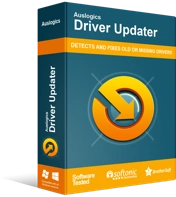
Rozwiązywanie problemów z komputerem za pomocą narzędzia do aktualizacji sterowników
Niestabilna wydajność komputera jest często powodowana przez przestarzałe lub uszkodzone sterowniki. Auslogics Driver Updater diagnozuje problemy ze sterownikami i pozwala aktualizować stare sterowniki jednocześnie lub pojedynczo, aby komputer działał płynniej
Przed przystąpieniem do naprawy aplikacja tworzy kopię zapasową sterowników aktualnie zainstalowanych na Twoim urządzeniu. Gwarantuje to, że możesz łatwo powrócić do poprzedniej wersji sterownika, jeśli nie lubisz zaktualizowanych. Auslogics Driver Updater to łatwe w użyciu narzędzie, które można uruchomić nawet bez wiedzy technicznej. Został poddany kilku rygorystycznym testom przez producentów komputerów i ekspertów IT. Rzeczywiście, jest certyfikowany jako bezpieczny i wydajny.
Po zakończeniu naprawy i aktualizacji sterowników uruchom ponownie komputer i sprawdź, czy usterka została rozwiązana.
Rozwiązanie 4: Zmień konfigurację systemowego separatora dziesiętnego
Tak proste, jak się wydaje, format separatora dziesiętnego w twoim systemie może być przyczyną tego błędu. Użytkownicy zgłaszali, że zresetowanie lub zmiana konfiguracji pomogło usunąć kod błędu 0x8000000a z ich komputerów.
Aby wdrożyć to rozwiązanie:
- Naciśnij klawisz Windows na klawiaturze i wpisz „Panel sterowania” (bez cudzysłowów).
- Z wyników otwórz Panel sterowania i kliknij Ustawienia regionu.
- Przejdź do zakładki Formaty i wybierz opcję Ustawienia dodatkowe.
- Teraz możesz ręcznie zmienić symbol dziesiętny, aby użyć kropki. Alternatywnie, wybierz Resetuj, aby automatycznie przywrócić konfigurację systemu do ustawień domyślnych.
- Kliknij przycisk OK, aby potwierdzić swój wybór.
- Uruchom ponownie komputer i sprawdź, czy błąd został naprawiony po zakończeniu uruchamiania systemu.
Rozwiązanie 5: Uruchom Kontroler plików systemowych
Jeśli problem będzie się powtarzał do tej pory, musisz użyć własnego narzędzia do rozwiązywania problemów systemu Windows, aby wyśledzić i naprawić problem. Na szczęście Microsoft udostępnia swoim użytkownikom wygodny program, który upraszcza proces.
Kontroler plików systemowych to wbudowane narzędzie w systemie Windows 10, które umożliwia użytkownikom lokalizowanie i rozwiązywanie typowych błędów na ich komputerach. Możesz go użyć do wykrywania i naprawy uszkodzonych lub uszkodzonych plików systemowych za pomocą wiersza polecenia z podwyższonym poziomem uprawnień. Korzystając z pełnych uprawnień administratora, możesz zaimplementować program, aby rozwiązać kod błędu 0x8000000a na swoim komputerze.
Wykonaj następujące kroki, aby użyć tej poprawki:
- Pierwszym krokiem jest naciśnięcie klawisza Windows na klawiaturze, a następnie wpisanie „cmd” (bez cudzysłowów).
- Z wyników wyszukiwania przejdź do wiersza polecenia i kliknij go prawym przyciskiem myszy, aby wyświetlić jego opcje.
- Wybierz opcję Uruchom jako administrator.
- Po otwarciu następnego okna skopiuj i wklej ten wiersz polecenia, a następnie naciśnij klawisz ENTER na klawiaturze:
sfc / scannow
- Poczekaj cierpliwie, aż system Windows wykona skanowanie. Po zakończeniu procesu postępuj zgodnie z instrukcjami wyświetlanymi na ekranie, aby rozwiązać wszelkie wykryte błędy.
- Uruchom ponownie komputer, a następnie sprawdź, czy problem został rozwiązany.
Mamy nadzieję, że to ostatnie rozwiązanie powinno usunąć kod błędu 0x8000000a z twojego komputera.
Wniosek
Masz to! Każde rozwiązanie wyjaśnione w tym przewodniku jest zalecaną poprawką, która pomogła innym użytkownikom rozwiązać kod błędu 0x8000000a w systemie Windows 10. Mamy nadzieję, że również okazał się przydatny.
Jeśli masz inne metody, których użyłeś do rozwiązania tego problemu na swoim komputerze, udostępnij je w sekcji komentarzy poniżej. Możesz również polecić ten artykuł znajomym i współpracownikom, aby pomóc im rozwiązać ten sam błąd.
